云许可-Unity3D加密流程
直接将包含Unity3D程序文件夹拖入到保护工具里,点击保护选中项目即可,保护后会生成加密后的Unity3D程序文件夹
3.1打开加壳工具
启动 Virbox 开发者工具盒 -> 点击 "加壳工具" ->点击 "启动加壳工具".
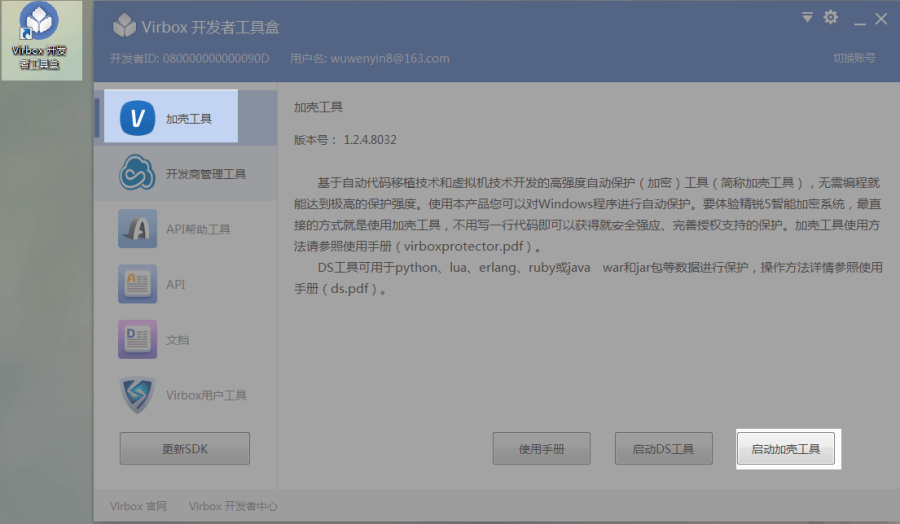
将 Unity3D 程序文件夹拖入 加壳工具 里,提示解析成功
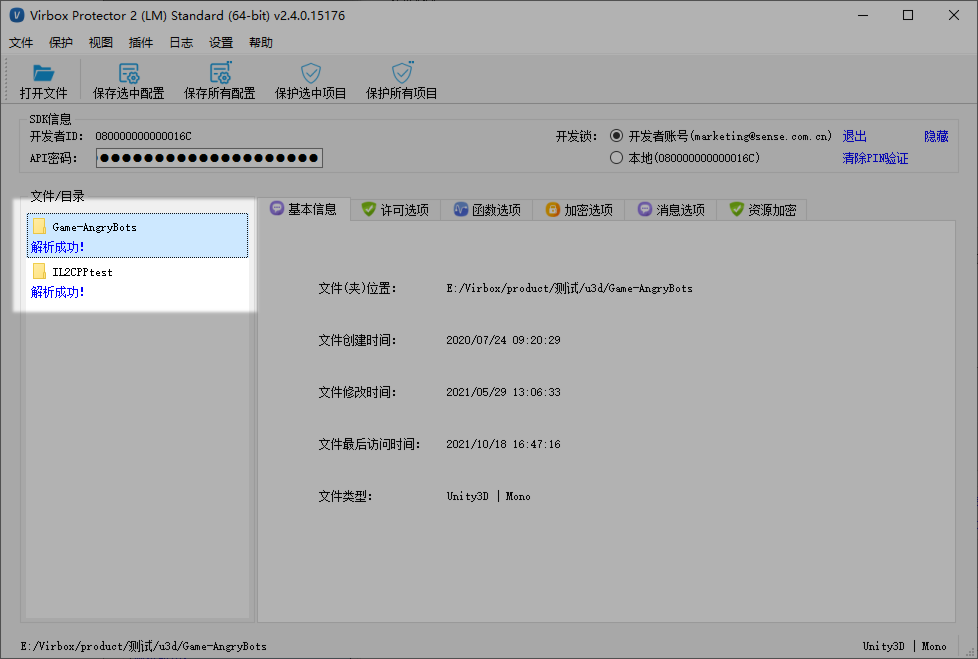
3.2选择开发锁及填写API密码
登录开发者账号(需要联网)
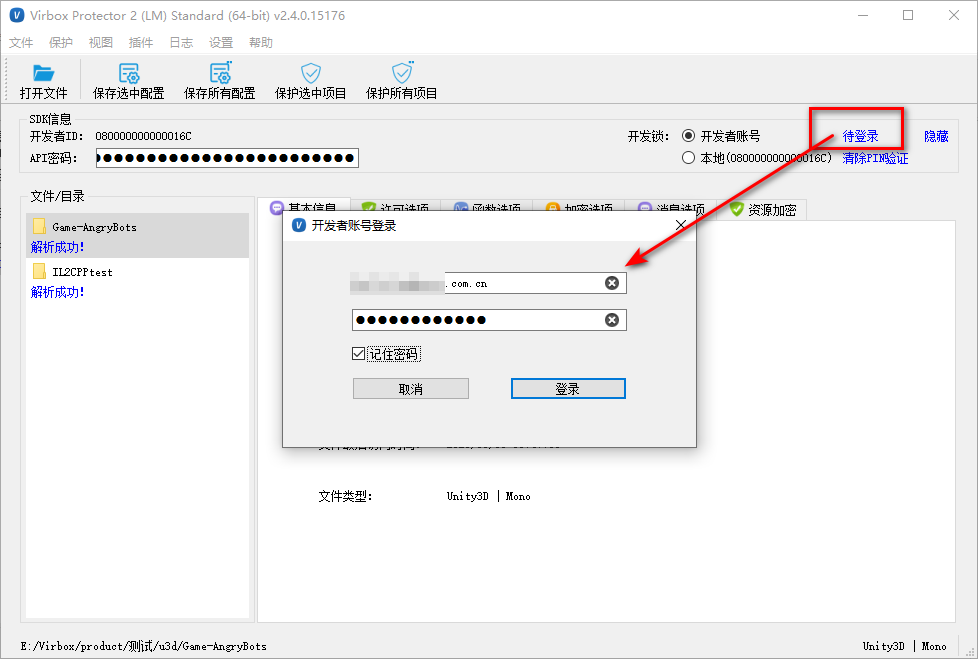
填写API密码
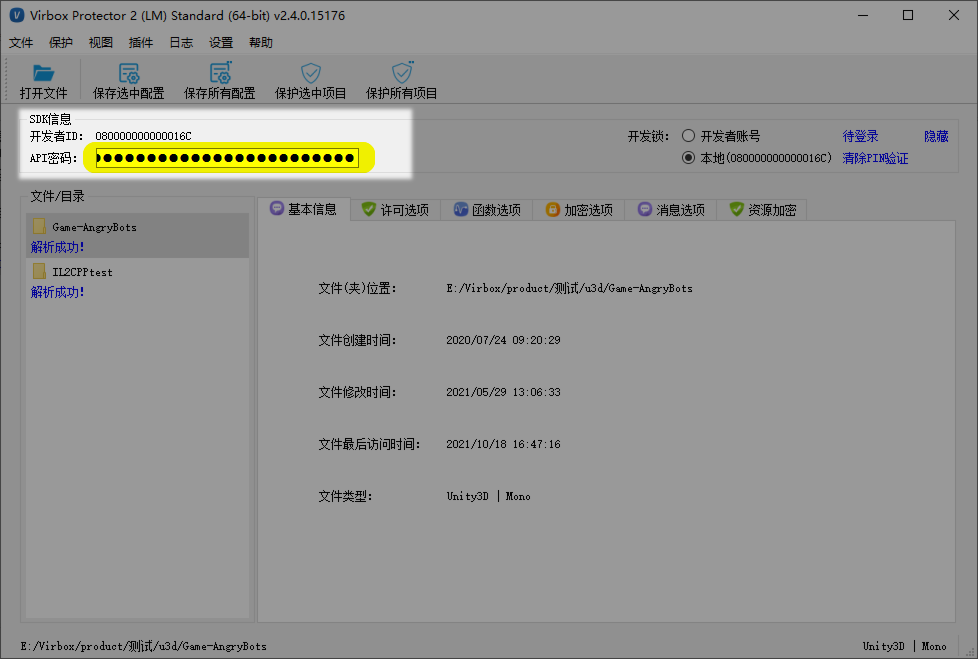
从VirboxLM获取API密码 登录 Virbox LM 平台 在【概览】页面,点击【查看开发者信息】,将API密码复制到加壳工具对应位置。
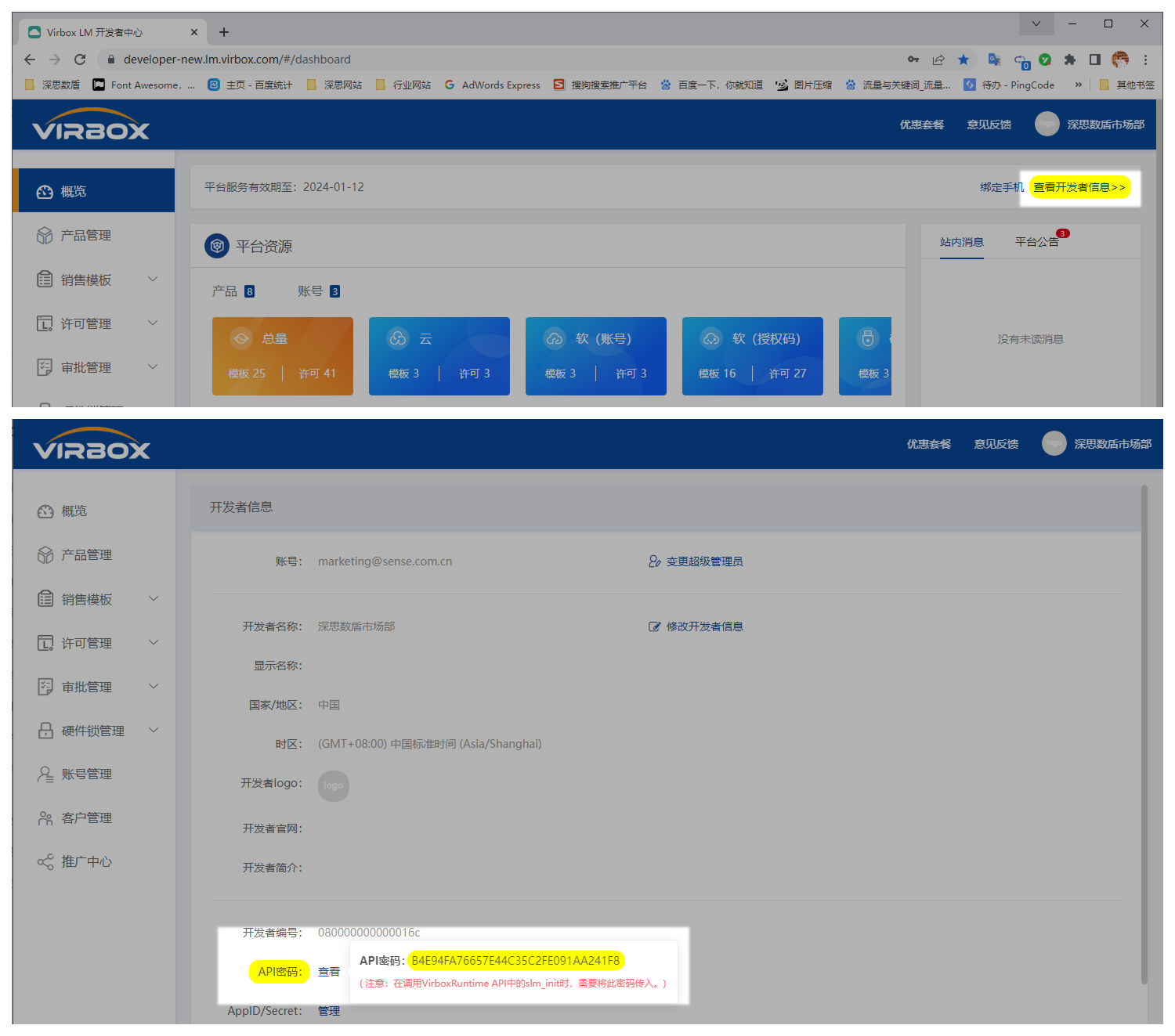
3.3许可选项配置
许可形式:勾选云锁-云许可
许可ID:此处填写的许可ID要与创建产品时的ID一致。
锁芯片号:不设置
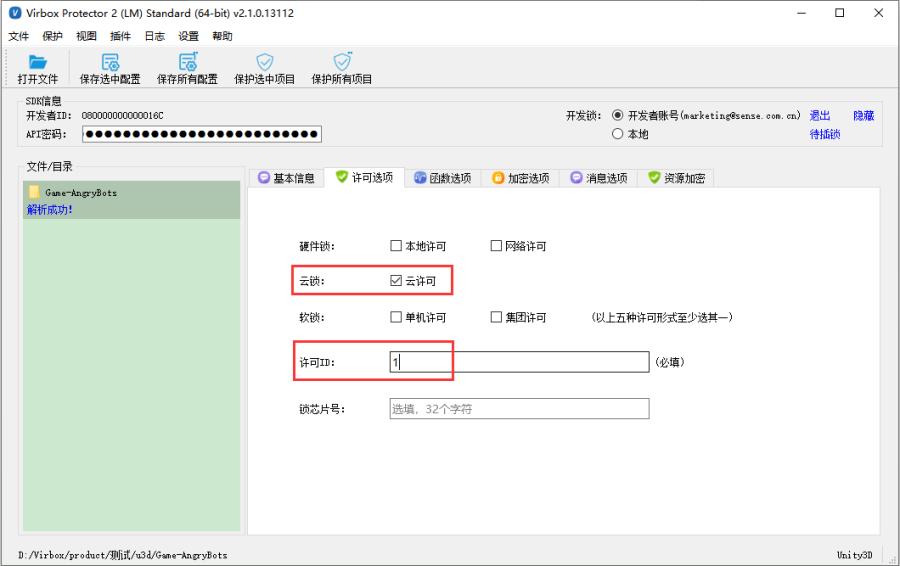
3.4加密选项
输出信息:可设置输出文件夹,默认会自动写成【ssp.程序名】。
mono格式
程序集:默认会加载程序中的Assembly-CSharp.dll和Assembly-CSharp-firstpass.dll文件,也可以添加Managed目录下自主开发的C# 程序集;
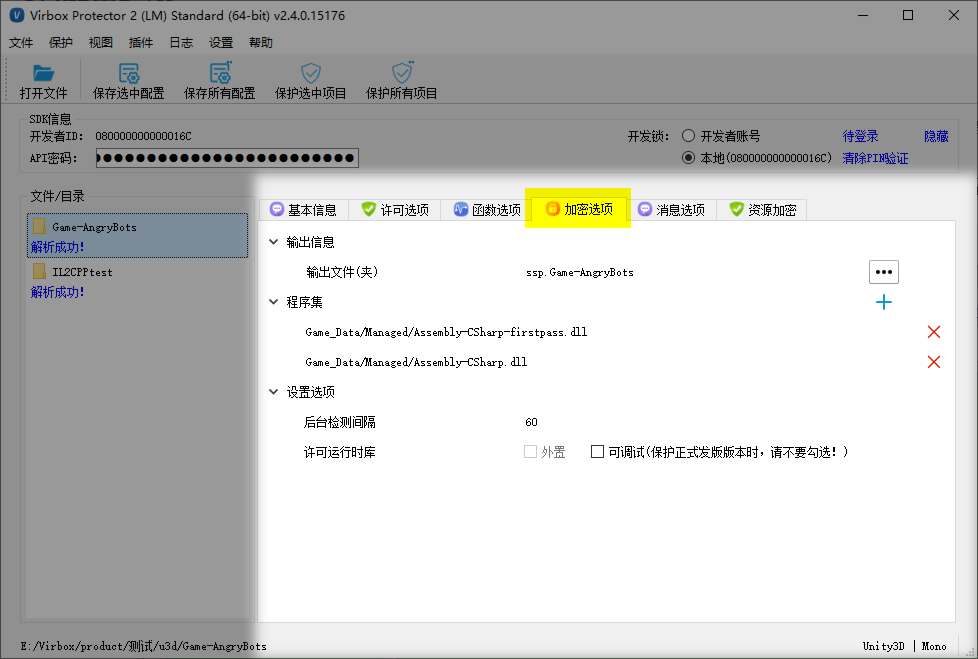
il2CPP
默认对元数据(global-metadata.dat)进行保护;
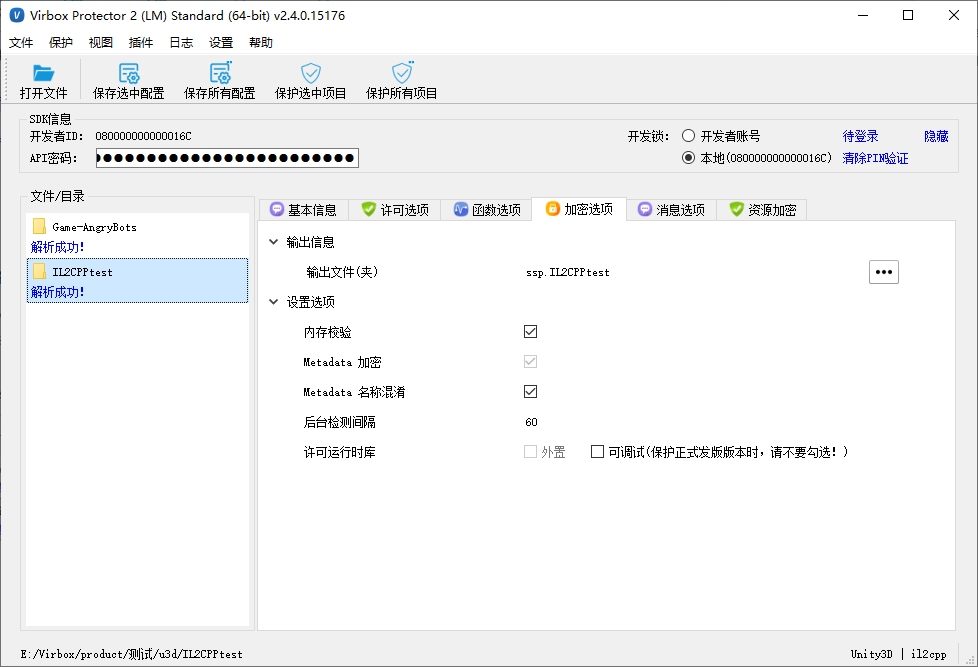
后台检测间隔(秒):每隔多长时间检查授权的有效性,如果无效可设置消息选项提示客户
3.5消息选项
当程序被加密后,程序就与我们之前创建的许可进行关联,当用户在使用我们的加密的程序时如果触发了一些限制时,会以该界面上的消息进行显示。
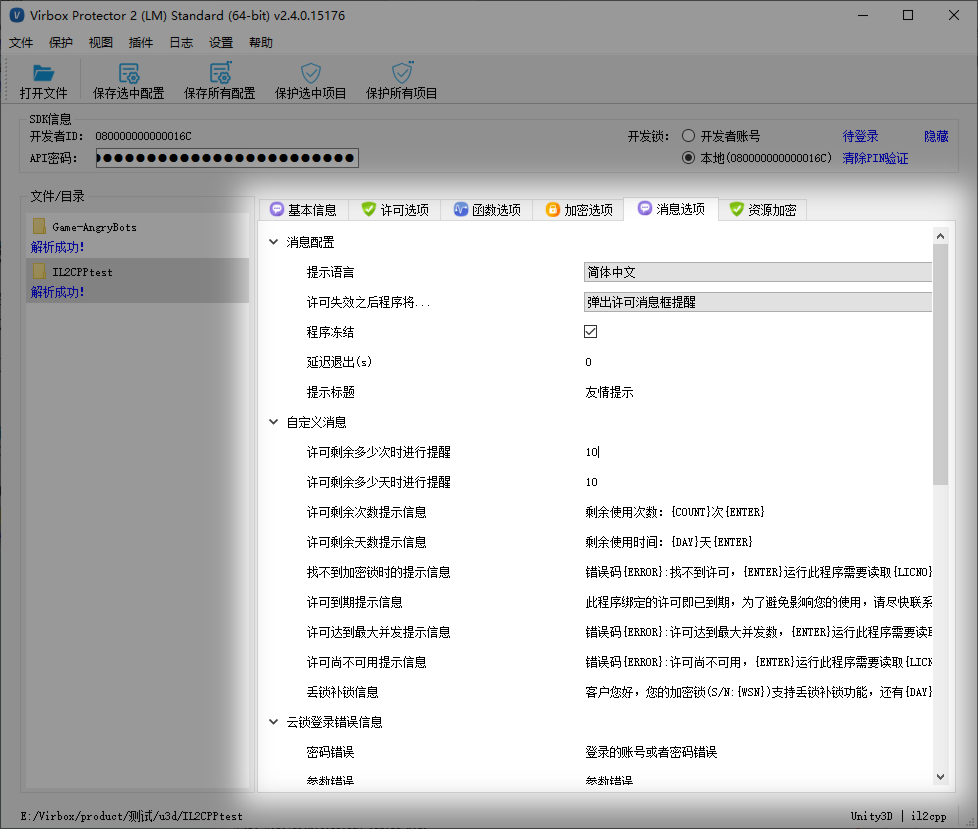
3.6资源加密
可对Unity3D程序中的资源文件加密保护,防止资源文件被提取。打开【启用】按钮,默认会加载资源文件,如需保护其他资源文件可以点击【添加文件】筛选需要保护的资源文件。
密码
可随意设置密码,如不设置,加壳工具会随机密码。
加密外部资源
热更新工具,后续如果需要热更新功能,必须设置密码。
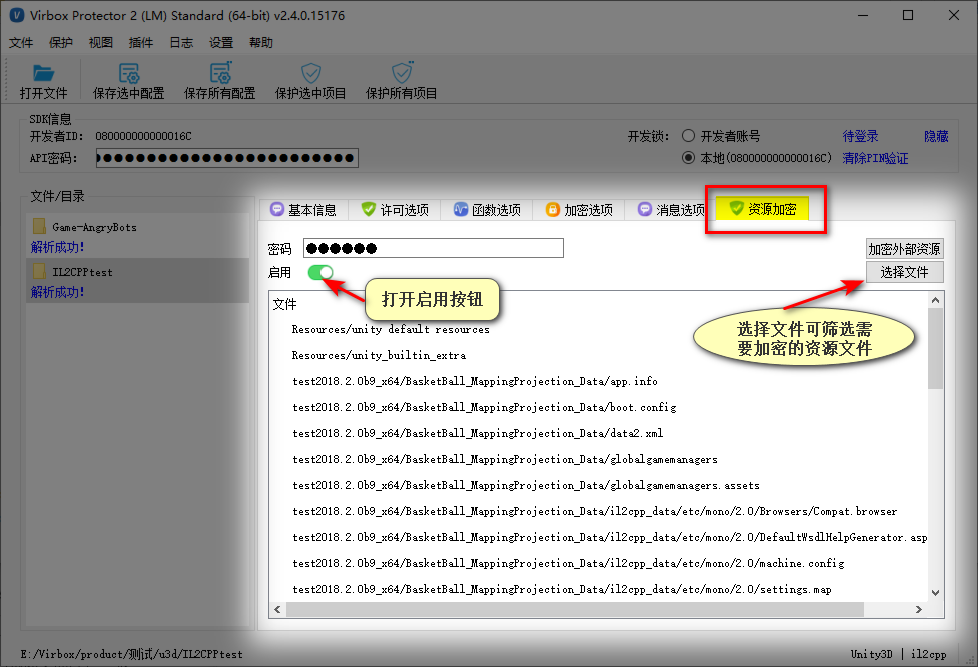
3.7完成保护
按照上面步骤配置好加壳工具后,点击 "保护选中项目" 即可完成程序的加壳操作。 保护成功后会重新生成一个目录。
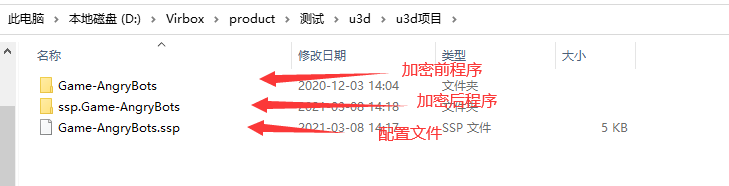
至此,软件加密已完成,可进行下一步操作:使用加密后程序